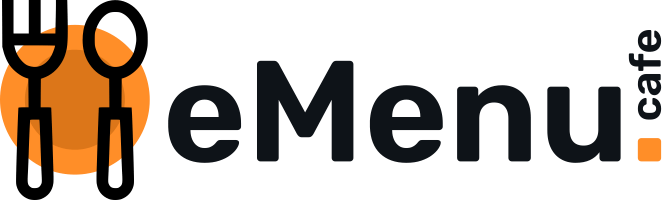TelegramBot для приема заказов из электронного меню
В статье:
В Панели управления
Для того, чтобы закрепить за конкретным сотрудником (официантом) конкретный стол необходимо сделать следующее:
1. Войдите в проекте в разделе «Пользователи» войдите в категорию «Сотрудники».
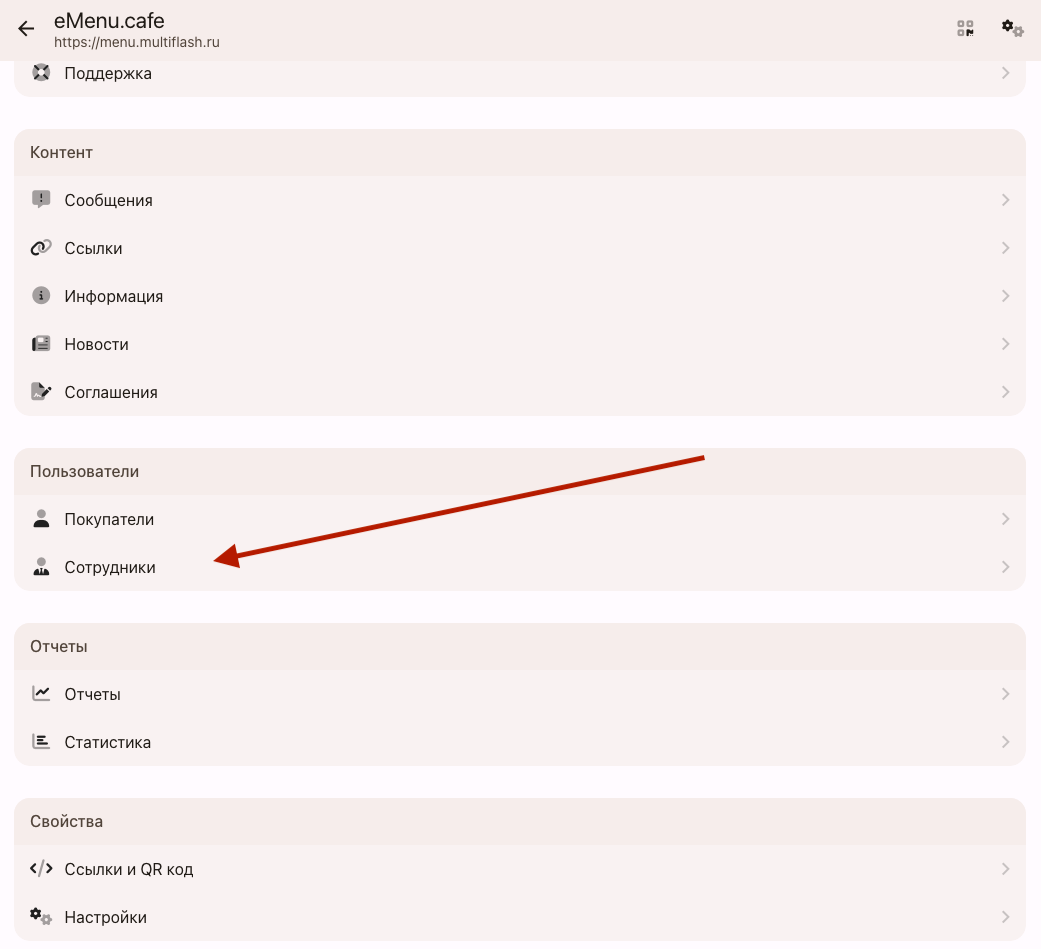
2. В открывшемся окне в правом нижнем углу экрана отображается кнопка «Добавить».
При ее нажатии откроется всплывающее окно «Добавление».
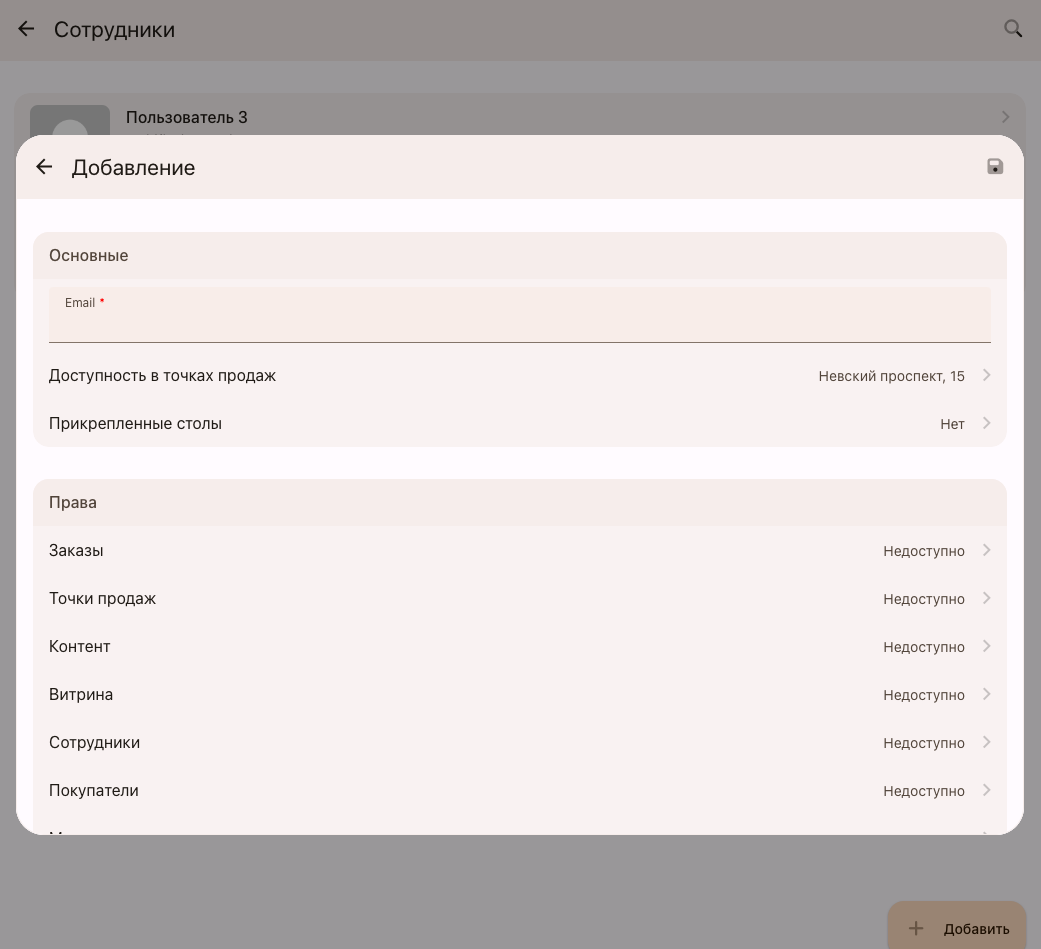
3. Заполните поле "Email".
4. В "Доступность в точках продаж" выберите ту точку продаж (если их больше чем одна), в которой сотрудник сможет принимать заказы и вызовы официанта.
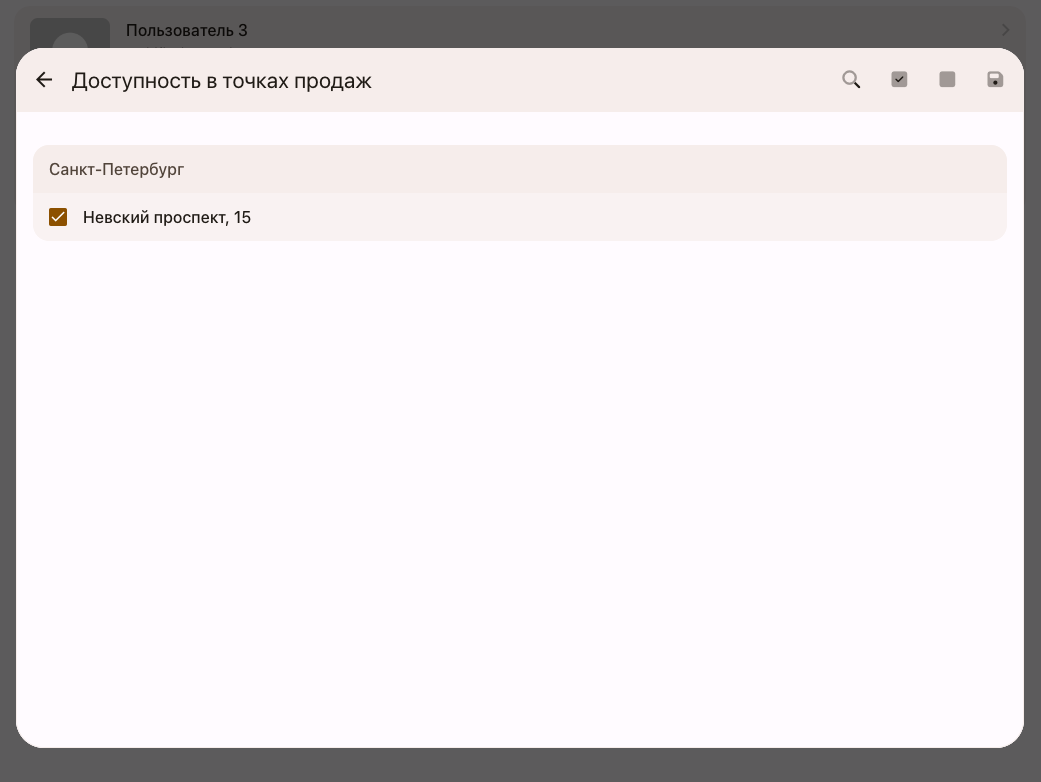
5. В "Прикрепленные столы" выберите те столы, которые обслуживает сотрудник (официант).
6. Назначьте сотруднику в категории "Права" права на Заказы
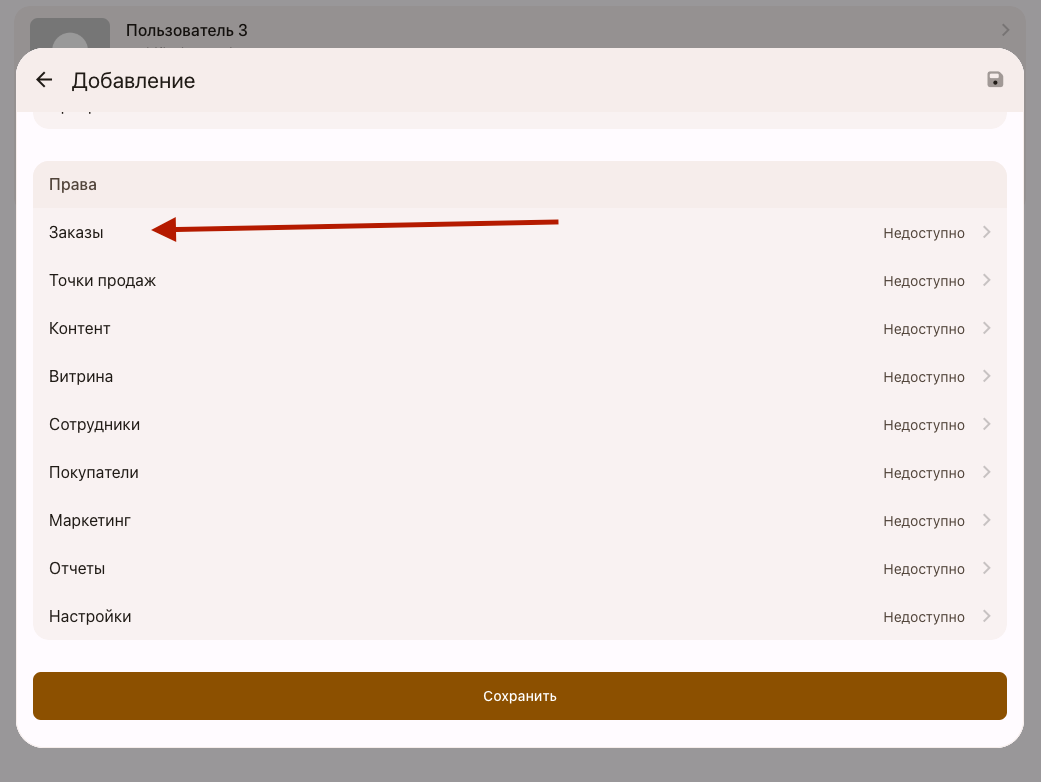
Выберите из выпадающего списка "Чтение и запись".
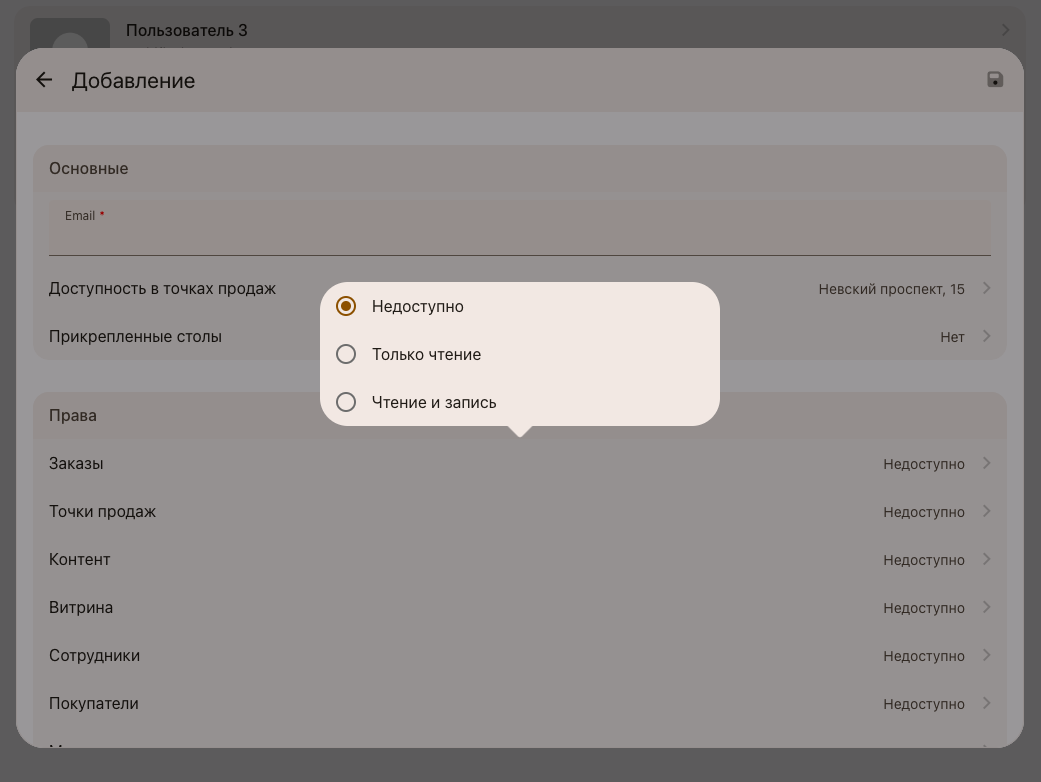
7. Сохраните созданного сотрудника.
В Telegram
Для того, чтобы сотрудник зашел в TelegramBot необходимо:
1. Пройти по ссылке https://t.me/eMenuCafeBot или найти eMenu.cafe бот в Telegram
2. В открывшемся окне нажмите "Старт"
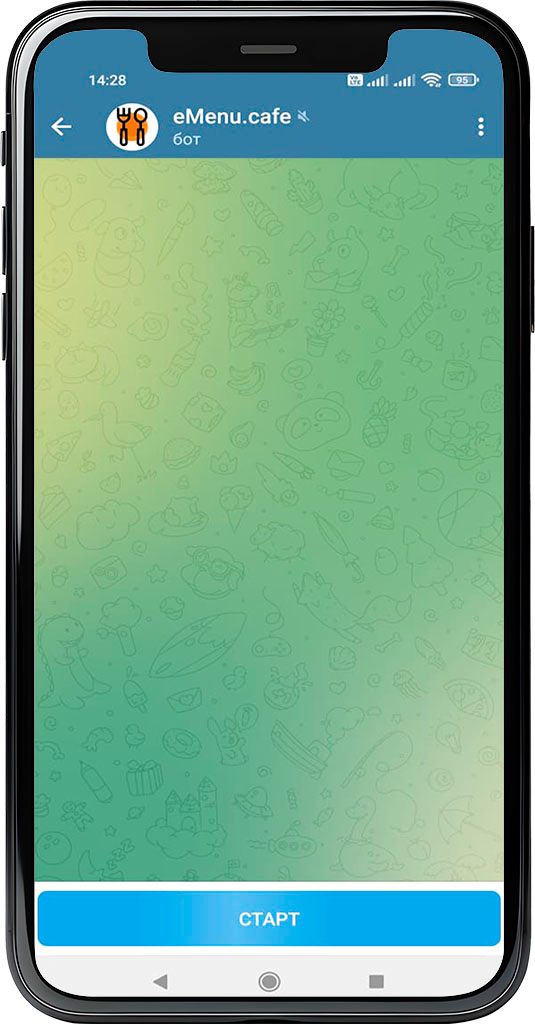
2. Далее для входа авторизуйтесь нажав на кнопку /login
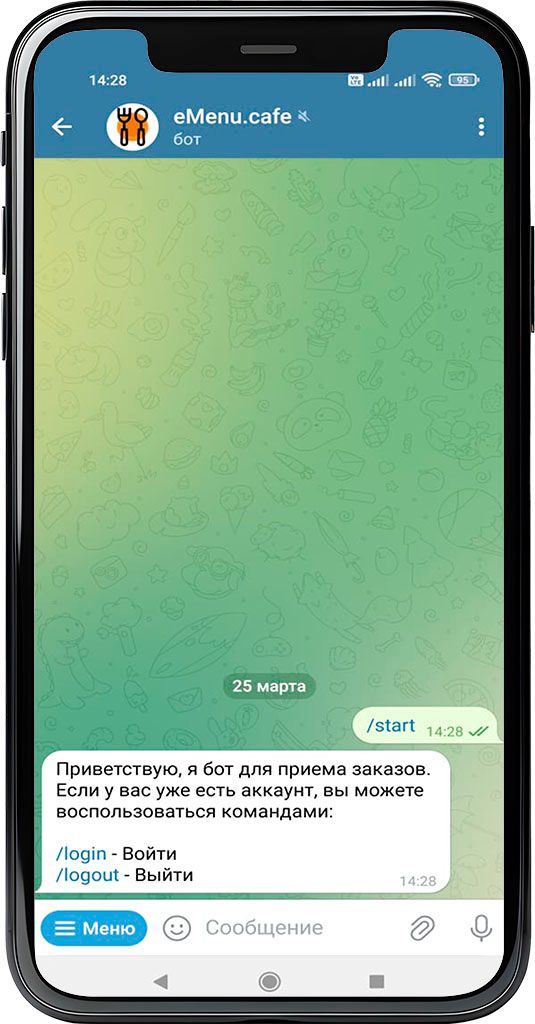
3. Введите email, под которым сотрудник (официант) зарегистрирован в Панели управления, на email придет код подтверждения.

4. Введите код подтверждения.
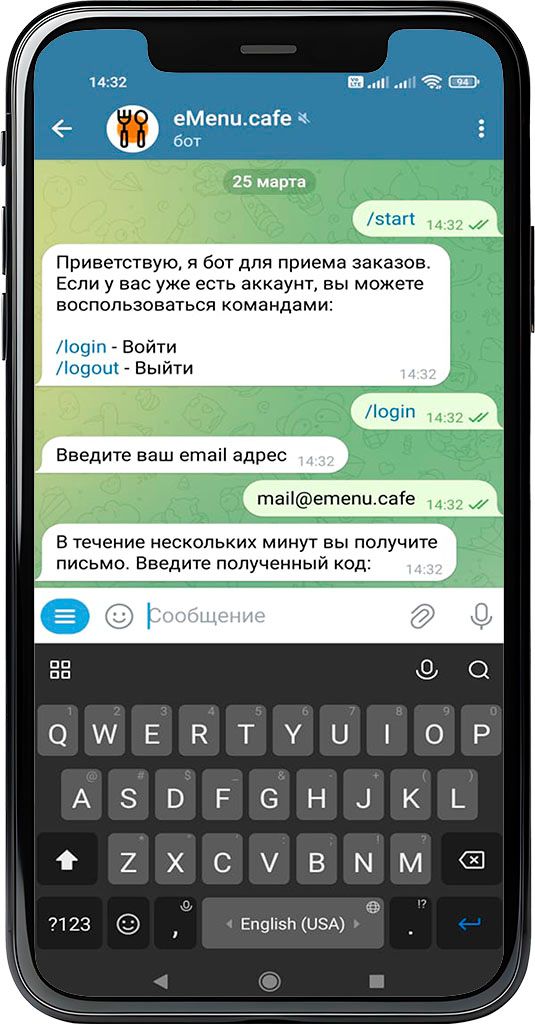
5. Вход завершен. Можно принимать заказы.